Come personalizzare il mený Start di Windows 10
Vuoi cambiare il menù Start di Windows10? In questo tutorial ti spiego aggiungere, eliminare o modificare le icone nel menù Start.
Cos'è il menù Start di Windows 10? E' la barra verticale delle applicazioni che si apre quando clicchi sull'icona di Windows in basso a sinistra. La puoi usare per inserire i collegamenti ai tuoi programmi più utilizzati. Così puoi trovarli più velocemente.
Come togliere un'icona dal menù Start di Windows
Per eliminare un'applicazione dal menù Start, clicca sull'icona di Windows in basso a sinistra.
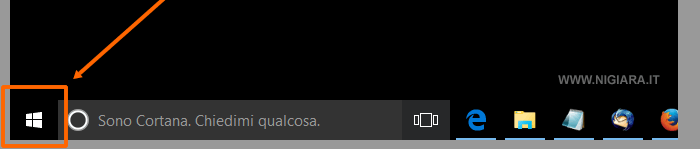
Sposta il mouse sull'icona che vuoi cancellare.
Poi clicca con il tasto destro del mouse.
![]()
Si apre un menù con diversi comandi.
Seleziona Rimuovi da Start.
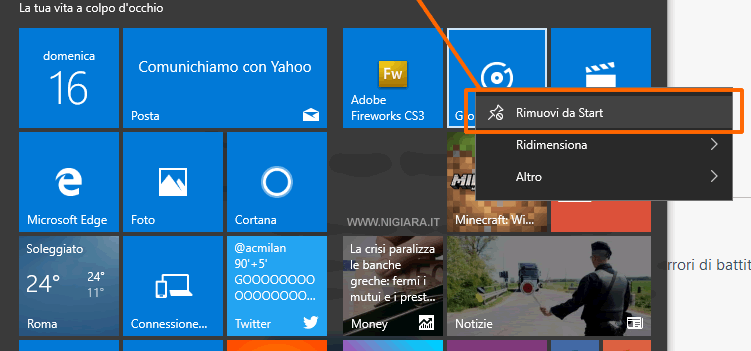
Hai eliminato l'icona dal menù Start di Windows.
Ora al posto dell'icona c'è uno spazio vuoto.
Puoi usare questo spazio per aggiungere un collegamento a un altro programma.
Nota. Non hai disinstallato il software dal tuo PC. Hai soltanto rimosso il collegamento dal menù Start di Windows 10.
Come aggiungere un collegamento sul menù Start
Per inserire un nuovo programma sul menù Start, clicca sull'icona di Windows in basso a sinistra.
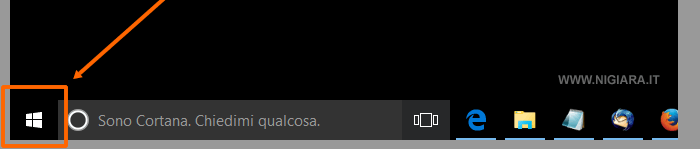
Ora seleziona la voce Tutte le app.
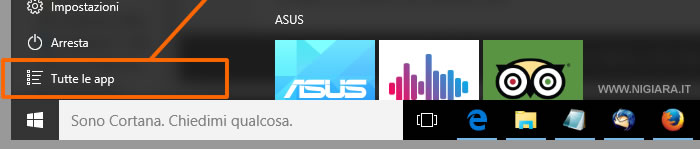
Scorri l'elenco delle applicazioni.
Sposta il mouse sul programma che vuoi aggiungere nel menù Start di Windows 10.
Poi clicca sul tasto destro del mouse.
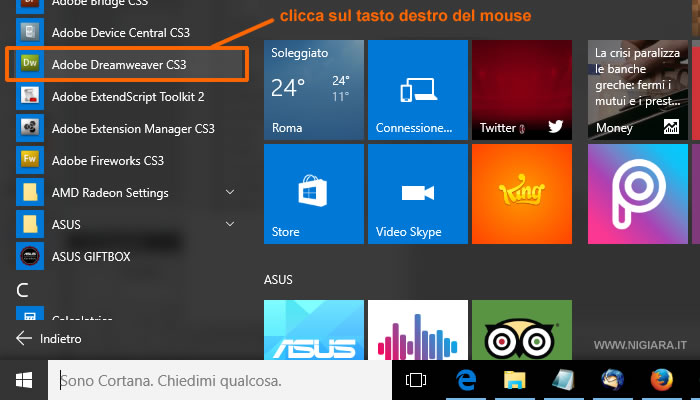
Si apre un menù con alcune voci.
Seleziona la voce Aggiungi a Start.
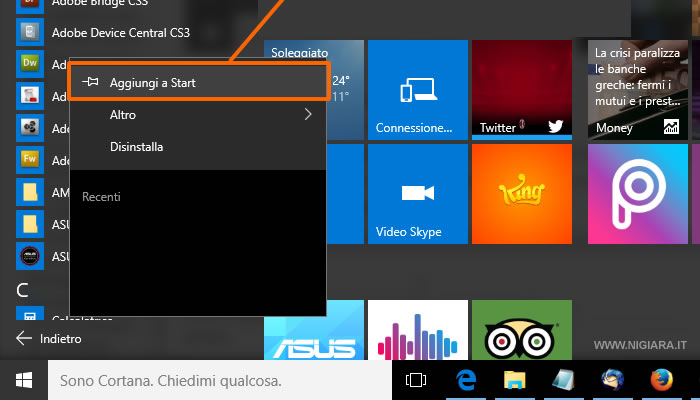
Hai aggiunto una nuova icona al menù Start di Windows.
Ora l'icona compare nello spazio del menù Start a destra.
Se non ti piace la posizione dell'icona, puoi comunque spostarla.
Come spostare un'icona nel menù Start
Vai sul menù Start di Windows e seleziona l'icona che vuoi spostare.
Clicca sull'icona con il tasto sinistro del mouse e mantieni il dito premuto.
![]()
Attenzione. Tieni premuto il tasto di sinistra del mouse dopo averlo cliccato. Non alzare il dito. Altrimenti non riesci a spostare l'icona.
Trascina l'icona dove desideri visualizzarla senza mai alzare il dito dal mouse.
Quando hai spostato l'icona nella nuova posizione lascia il tasto del mouse.
![]()
Hai spostato l'icona nel menù Start di Windows 10.
Da questo momento in poi la troverai sempre là.
Per scrivere questo tutorial ho utilizzato un computer notebook con il sistema operativo Windows 10. Le istruzioni sono identiche anche se utilizzi un PC desktop.
Se questa guida di Nigiara è utile, condividila con i tuoi amici sui social network.
Grazie per aver visitato il nostro sito web.


